Чи можна грати у Fortnite на Mac? Пояснення сумісності та системних вимог

Фанати Fortnite, які користуються Mac, можуть радіти. Ви можете грати у Fortnite на Mac, використовуючи хмарні ігрові сервіси, такі як GeForce Now, Xbox Cloud Gaming або Amazon Luna. Ці платформи дозволяють вам стрімити гру без необхідності встановлювати її на ваш комп’ютер.
Для Mac з процесорами Intel є інший варіант. Ви можете використовувати Boot Camp для встановлення Windows і грати у Fortnite таким чином. Цей метод вимагає більше налаштувань, але забезпечує нативний ігровий досвід.
Користувачі Mac мають кілька способів увійти в битви Fortnite. Хмарний геймінг пропонує найшвидший старт, тоді як Boot Camp забезпечує кращу продуктивність для тих, хто має Mac з Intel. Виберіть метод, який найкраще підходить для вашого налаштування, і готуйтеся до гри.
Fortnite на Mac: Що Потрібно Знати
Хоча популярність Fortnite є незаперечною, гра на Mac має кілька застережень. Ось розподіл ситуації та ваші варіанти:
Чи Можна Грати у Fortnite на Mac Нативно?
Так, але з обмеженнями. Технічно ви можете встановити Epic Games Launcher і завантажити Fortnite безпосередньо на свій Mac. Однак це буде застаріла версія гри (v13.40 з 2020 року). Ця версія не має ключових функцій, таких як кроссплей, останні оновлення та внутрішньо-ігрові покупки.
Рішення для Хмарного Геймінгу
Рекомендований спосіб грати в останню версію Fortnite на вашому Mac – скористатися хмарними ігровими сервісами. Ці сервіси транслюють гру з потужних серверів, дозволяючи вам грати на вашому Mac через веб-браузер.
Ось деякі популярні варіанти:
- Xbox Cloud Gaming: Потрібна підписка на Xbox Game Pass Ultimate. Пропонує хорошу продуктивність та підтримку контролерів.
- Nvidia GeForce Now: Доступні безкоштовні та платні плани. Пропонує високоякісний стрімінг та підтримує широкий спектр пристроїв.
- Amazon Luna: Безкоштовно для членів Amazon Prime, або доступно з окремою підпискою Luna. Пропонує хорошу продуктивність та підтримує управління клавіатурою і мишкою.
Системні вимоги
Якщо ви намагаєтеся запустити застарілу нативну версію Fortnite, ось мінімальні системні вимоги для Mac:
| Компонент | Мінімальна вимога |
| ОС | macOS Sierra |
| Процесор | Core i3-3225 3.3 GHz |
| Пам'ять | 4 GB RAM |
| Відеокарта | Intel HD 4000 |
Для хмарного геймінгу вимоги менш суворі. Вам в основному потрібне стабільне та швидке інтернет-з'єднання (рекомендується щонайменше 10 Мбіт/с) та сумісний веб-браузер.
Важливі Примітки
- Послуги хмарного геймінгу можуть вимагати контролера, оскільки підтримка клавіатури та миші може бути обмеженою.
- Якість вашого досвіду хмарного геймінгу буде сильно залежати від швидкості та стабільності вашого інтернет-з'єднання.
- Завжди перевіряйте конкретні вимоги та сумісність кожної служби хмарного геймінгу перед підпискою.
Хоча грати у Fortnite нативно на Mac може бути спокусливо, застаріла версія та відсутність функцій роблять це менш ідеальним. Хмарний геймінг пропонує набагато кращий досвід, дозволяючи вам насолоджуватися останніми оновленнями та грати з друзями на різних платформах.
Встановлення Fortnite на ваш Mac: Покроковий Посібник
Хоча ми встановили, що хмарний геймінг є кращим методом для найкращого досвіду гри у Fortnite на Mac, давайте пройдемо кроки для встановлення нативної (але застарілої) версії:
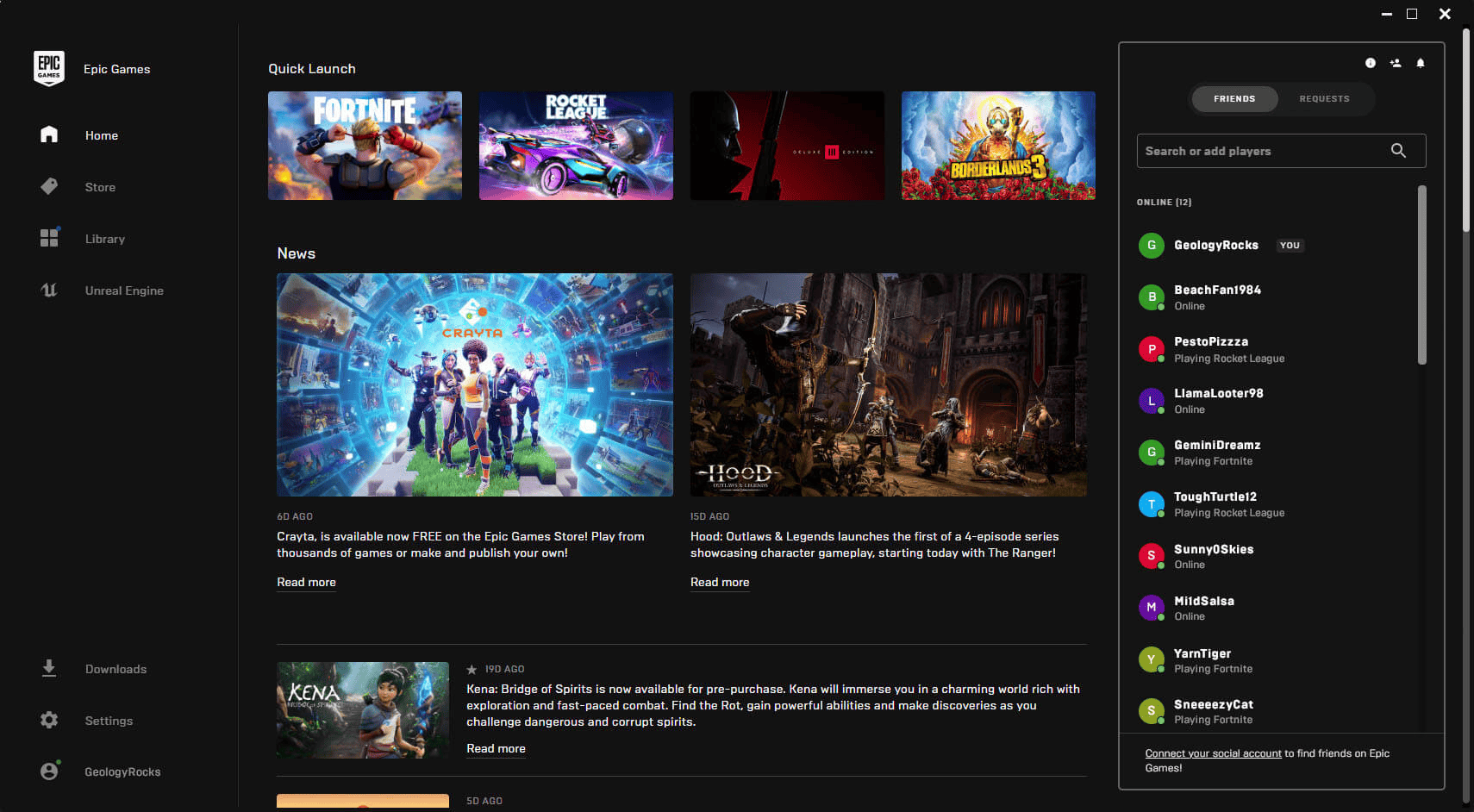
1. Завантажте Epic Games Launcher
- Відкрийте свій веб-браузер і перейдіть на офіційний сайт Epic Games.
- Знайдіть і натисніть кнопку "Завантажити", яку зазвичай можна знайти у верхньому правому куті.
- Виберіть опцію "Mac", щоб завантажити інсталятор Epic Games Launcher.
2. Встановіть Epic Games Launcher
- Знайдіть завантажений файл (ймовірно, називається "EpicInstaller-[version].dmg").
- Двічі клацніть на файл, щоб відкрити його.
- З'явиться вікно з іконкою Epic Games Launcher. Перетягніть цю іконку в папку "Програми".
3. Завантажте та встановіть Fortnite
- Відкрийте Epic Games Launcher з вашої папки Програм.
- Увійдіть у свій обліковий запис Epic Games або створіть його, якщо у вас його немає.
- У Launcher перейдіть на вкладку “Store”.
- Знайдіть “Fortnite” і натисніть на його сторінку в магазині.
- Натисніть кнопку “Get”, щоб розпочати процес завантаження та встановлення.
4. Запустіть гру
- Після завершення встановлення перейдіть на вкладку “Library” у Epic Games Launcher.
- Знайдіть Fortnite і натисніть кнопку “Launch”, щоб розпочати гру.
Пам'ятайте, що ця рідна версія Fortnite застаріла і не має багатьох функцій, які є в поточній версії. Для найкращого досвіду розгляньте можливість використання хмарного ігрового сервісу.
Ключові висновки
- Хмарні ігрові сервіси дозволяють користувачам Mac грати у Fortnite без встановлення
- Власники Intel Mac можуть використовувати Boot Camp для запуску Fortnite через Windows
- Існує декілька варіантів для користувачів Mac, щоб насолоджуватися грою у Fortnite
Системні вимоги та встановлення Fortnite на Mac
Гра у Fortnite на Mac потребує певного апаратного та програмного забезпечення. Існують різні способи встановити та запускати гру на пристроях Mac.
Розуміння мінімальних апаратних та програмних вимог
Для плавної роботи Fortnite на Mac потрібні певні характеристики. Гра працює на MacBook, MacBook Air та MacBook Pro з не менше ніж 4 ГБ оперативної пам’яті. Потрібна графічна карта Intel HD 4000 або краща. Процесор повинен бути Core i3-3225 або вище.
Для програмного забезпечення потрібна macOS Mojave або новіша версія. Старіші Mac використовують чіпи Intel, тоді як новіші мають Apple Silicon. Це впливає на те, як ви встановлюєте та граєте у Fortnite.
Перевірте характеристики вашого Mac перед тим, як спробувати встановити гру. Це допоможе уникнути проблем у майбутньому.
Встановлення та запуск Fortnite різними методами
Є кілька способів отримати Fortnite на вашому Mac. Найпростіший - через Epic Games Launcher. Завантажте його з веб-сайту Epic Games. Встановіть лаунчер, а потім використовуйте його для завантаження Fortnite.
Для Intel Mac Boot Camp є ще одним варіантом. Він дозволяє встановити Windows на ваш Mac. Потім ви зможете запускати Fortnite через Windows.
Mac на базі Apple Silicon не можуть використовувати Boot Camp. Вони потребують інших методів, таких як хмарні ігрові сервіси. Ці сервіси дозволяють вам стрімити Fortnite без необхідності встановлювати його.
Виберіть метод, який найкраще підходить для вашої моделі Mac та його характеристик.
Часті питання
Чи можемо ми грати у Fortnite на Mac?
Так, ви можете грати у Fortnite на Mac, але не традиційним способом. Нативна версія Fortnite для Mac застаріла і не має необхідних функцій. Рекомендований спосіб грати у Fortnite на Mac - це використання хмарних ігрових сервісів, таких як Xbox Cloud Gaming, Nvidia GeForce Now або Amazon Luna.
Чи добре працює Fortnite на Mac?
Застаріла нативна версія Fortnite на Mac може працювати з низькою продуктивністю, особливо на новіших Mac. Хмарні ігри, з іншого боку, можуть запропонувати набагато кращий досвід, залежно від швидкості та стабільності вашого інтернет-з'єднання.
Чи працює Fortnite на Mac 2024?
Рідна версія Fortnite для Mac не працює на macOS версіях, випущених після серпня 2020 року. Проте ви все ще можете грати в останню версію Fortnite на Mac через хмарні ігрові сервіси.
Чи недоступний Fortnite на Mac?
Технічно, Fortnite не повністю недоступний на Mac. Хоча рідна версія застаріла і не підтримується, ви можете отримати доступ і грати в останню версію через хмарні ігрові платформи.
Чи повернеться Fortnite на Apple?
Станом на вересень 2024 року немає офіційного оголошення щодо повернення Fortnite в Apple App Store. Тривалі юридичні суперечки між Epic Games та Apple роблять невизначеним, коли або чи буде гра знову нативно доступна на Mac.
На яких пристроях я можу грати у Fortnite?
Fortnite доступний на широкому діапазоні пристроїв, включаючи:
- Ігрові консолі: PlayStation, Xbox, Nintendo Switch
- ПК: Windows
- Мобільні пристрої: Android (через додаток Epic Games або певні пристрої Samsung Galaxy)
- Хмарні ігри: Xbox Cloud Gaming, Nvidia GeForce Now, Amazon Luna (сумісний з різними пристроями, включаючи Mac)

0 коментарів
Поки немає коментарів…